性能测试
- 阶梯加压
- 负载测试如何找到最大并发用户数
-
- 脚本总体设计:
- 场景介绍:
-
- 1、首先用插件管理器下载插件jpgc-StandardSet,然后重启jmeter
- 2、添加线程组jp@gc-SteppingThreadGroup
- 3、在线程组下添加请求取样器和其他配置元件,并填写接口参数,本文的被测接口为注册接口
- 4、添加监听器:
- 5、jp@gc-SteppingThreadGroup填写数据,场景为在5秒内增加10个并发用户数,并运行30秒,再继续在5秒内增加10个并发用户数,重复循环,直至并发用户数达到50个后运行脚本60秒。然后在每1秒内减少5个并发用户数,直到减为0,结束脚本的运行。
- 6、第一次运行脚本,结束后观察数据:
- 7、jp@gc-SteppingThreadGroup填写数据,场景为以10个并发用户数为基准,在1秒内增加1个并发用户数,并运行30秒,再继续在1秒内增加1个并发用户数,重复循环,直至并发用户数达到20个后运行脚本60秒。然后在每1秒内减少5个并发用户数,直到减为0,结束脚本的运行。
- 8、第二次运行脚本,结束后观察数据:
- 由图形得知:
- jmeter常见问题
-
- 1.在最后结束线程时总是接口报错的情况 增加jmeter内存
- 2、org.apache.http.conn.HttpHostConnectException: Connect to 127.0.0.1:8999 [/127.0.0.1] fail
- 3、jmeter java.net.NoRouteToHostException: Cannot assign requested address (Address not available)
- 4、java.net.SocketException: Socket closed
- 5、Jmeter 短时间内跑大量线程报错 Non HTTP response code: org.apache.http.conn.HttpHostConnectException/Non HTTP response message: Connect to x failed: Connection timed out
- 6、address already in use:connect
- 7、返回连接超时Connection timed out: connect 或者 read Time out
- 高并发压测时jmeter工具的瓶颈
- 性能压测过程中常见连接错误分析
阶梯加压
负载测试概念:不断增加并发用户数,向服务器发起请求。得到系统最大的负载量
(持续不断加压,看服务器什么时候不能达到我的预期,或者崩溃)
插件下载 Stepping Thread Group
1、下载jmeter-plugins-manager-1.8.jar包放在lib\ext\目录下
2、启动jmeter->在JMeter Plugins Manager窗口->搜索 jpgc -Standard Set插件->勾选并下载
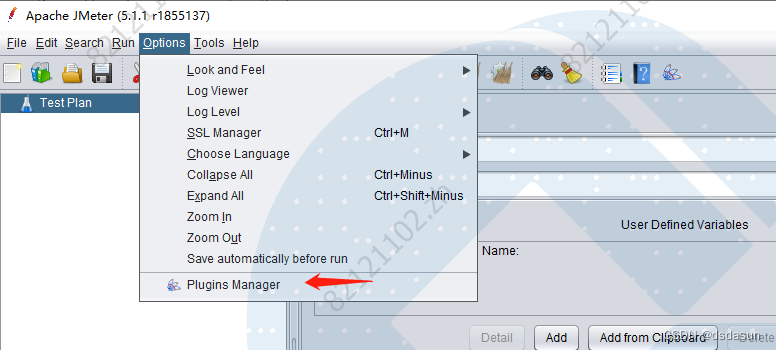
installed plugins:已经下载的插件
available plugins:可下载的插件
upgrades:可以更新的插件

3、下载成功会,重新启动jmeter
插件下载后,jmeter就引入了:
引入了多个线程组—用于设计场景设计的
引入了多个监听器:用于性能测试结果,从不同的维度展示
引入了多个函数
阶梯加压线程组
1、jp@gc - Stepping Thread Group
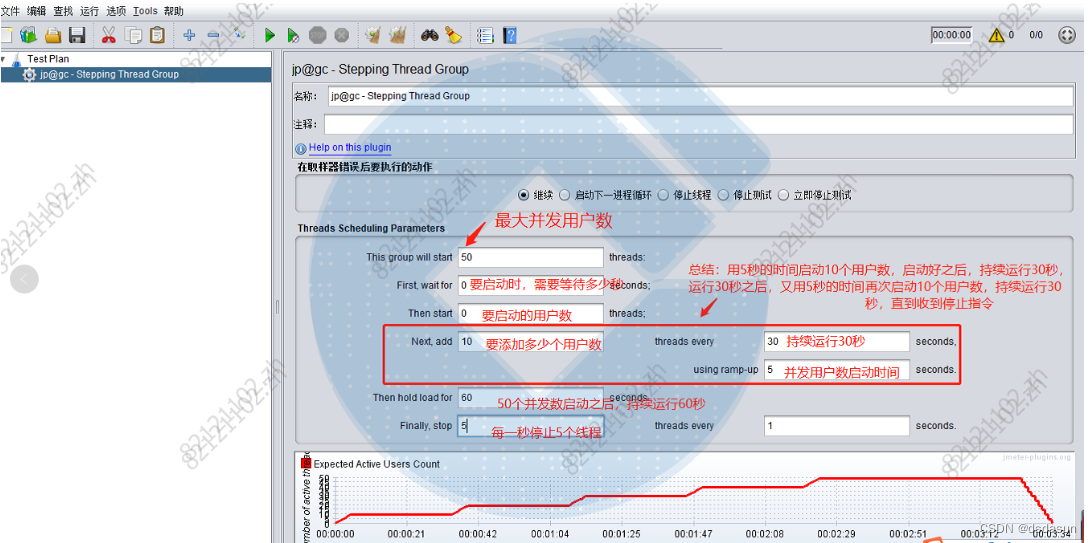
this group will start:表示总共要启动的线程数;若设置为 100,表示总共会加载到 100 个线程
first,wait for:从运行之后多长时间开始启动线程;若设置为 0 秒,表示运行之后立即启动线程
then start:初次启动多少个线程;若设置为 0 个,表示初次不启动线程
next add:之后每次启动多少个线程;若设置为 10个,表示每个梯次启动 10 个线程
threads every:当前运行多长时间后再次启动线程,即每一次线程启动完成之后的持续时间;若设置为 30 秒,每梯次启动完线程之后再运行 30 秒
using ramp-up:启动线程的时间;若设置为 5 秒,表示每次启动线程都持续 5 秒(和基础线程组的ramp-up一样意思)
then hold load for:线程全部启动完之后持续运行多长时间,如图:设置为 60 秒,表示 100 个线程全部启动完之后再持续运行 60 秒
finally,stop/threads every:多长时间释放多少个线程;若设置为 5 个和 1 秒,表示持续负载结束之后每 1 秒钟释放 5 个线程
只要线程启动了,就会不停的取执行取样器的请求。
2、结合Active Threads Over Time 随着时间变化的并发用户数
运行Stepping Thread Group需要和Active Threads Over Time结合起来使用,这样能看到动态的阶梯加压效果
可以看到和Stepping Thread Group负载预览图基本一致,证明加压效果是正常的。
3、结合jp@gc - Response Times Over Time 随着时间变化的响应时间
性能测试场景,遵守一个准则:缓起步,快结束
快结束,不是瞬间结束,结束的速度太快会导致,不能中断的请求,被强制中断,这个是会出现错误,是人为场景设计问题,不是服务器的问题
缓 不能太慢。
需要注意
在做完一次性能测试后,需要停顿一段时间,再开始进行下次测试。
停顿多长时间:需要看服务器资源的恢复情况而定,恢复的基本不变。
为什么要停顿:因为每次做性能测试,都可能会对服务器造成性能压力,有可能导致服务器资源使用率高,就需要一些时间使服务器恢复正常。如果还没有恢复正常,就开始下一次测试,后面的性能测试指标会受影响。
负载测试如何找到最大并发用户数
在性能测试中,当我们接到项目任务时,很多时候我们是不知道待测接口能支持多少并发用户数的。此时,需要我们先做负载测试,通过逐步加压,来找到最大并发用户数。那么当我们找到一个区间,怎么找到具体的值呢?
在区间中逐步增加步长,出现以下任意现象时,即是最大并发用户数:
出现连续报错
平均响应时间超过1.5秒(1.5秒是行业标准)
tps出现下降趋势
负载测试概念
逐步增加并发用户数,找出被测系统的最大可接受的并发用户数,并考察系统性能的变化。
脚本总体设计:
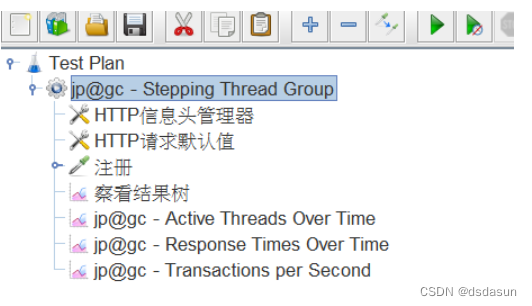
场景介绍:
1、首先用插件管理器下载插件jpgc-StandardSet,然后重启jmeter
2、添加线程组jp@gc-SteppingThreadGroup
3、在线程组下添加请求取样器和其他配置元件,并填写接口参数,本文的被测接口为注册接口
4、添加监听器:
<span style="background-color:#f8f8f8"><span style="color:#333333">jp@gc-ActiveThreadsOverTime(活跃线程数随时间变化图)
jp@gc-ResponseTimesOverTime(响应时间随时间变化图)
jp@gc-TransactionsperSecond(tps随时间变化图)</span></span>
5、jp@gc-SteppingThreadGroup填写数据,场景为在5秒内增加10个并发用户数,并运行30秒,再继续在5秒内增加10个并发用户数,重复循环,直至并发用户数达到50个后运行脚本60秒。然后在每1秒内减少5个并发用户数,直到减为0,结束脚本的运行。
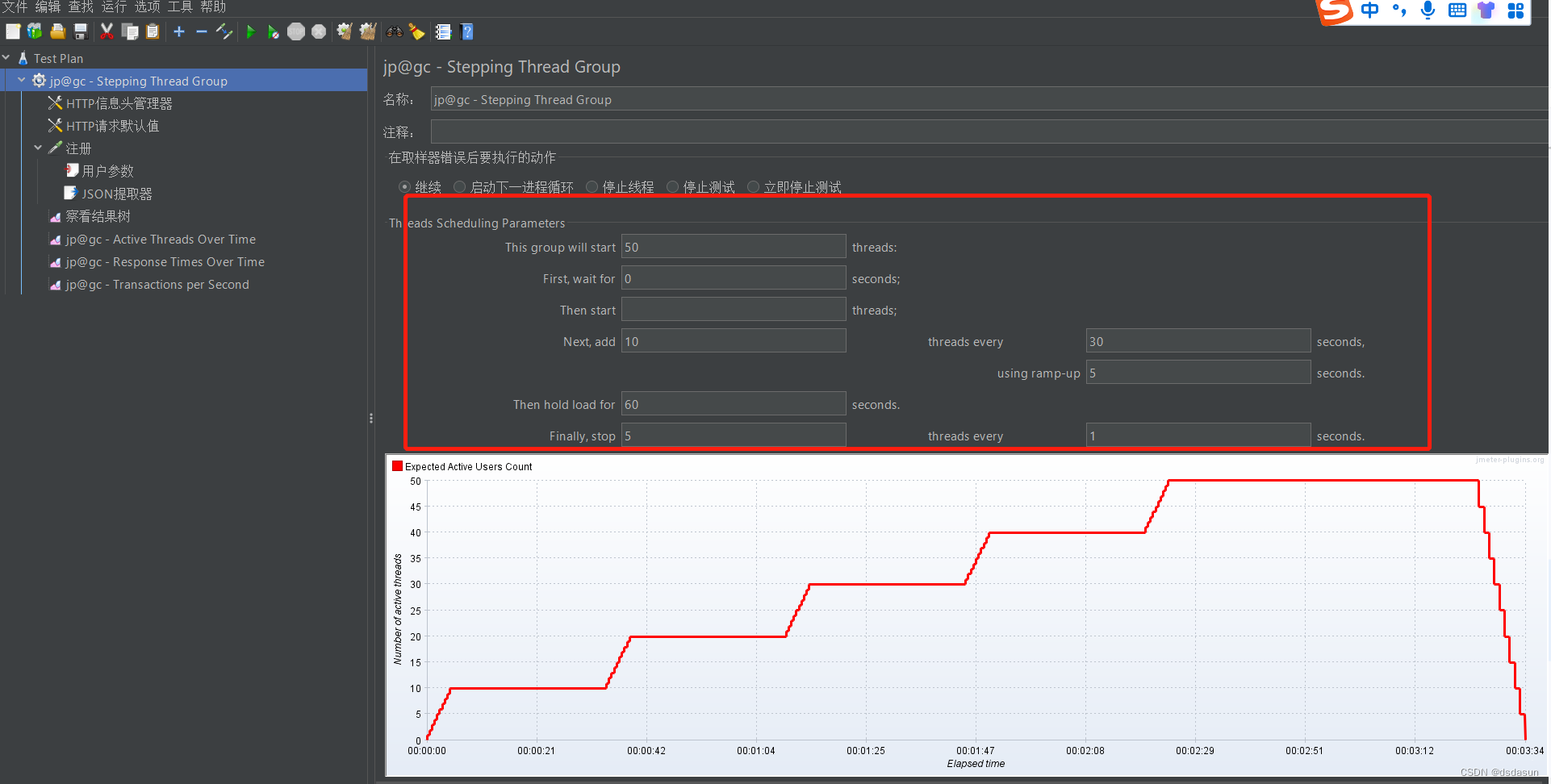
6、第一次运行脚本,结束后观察数据:
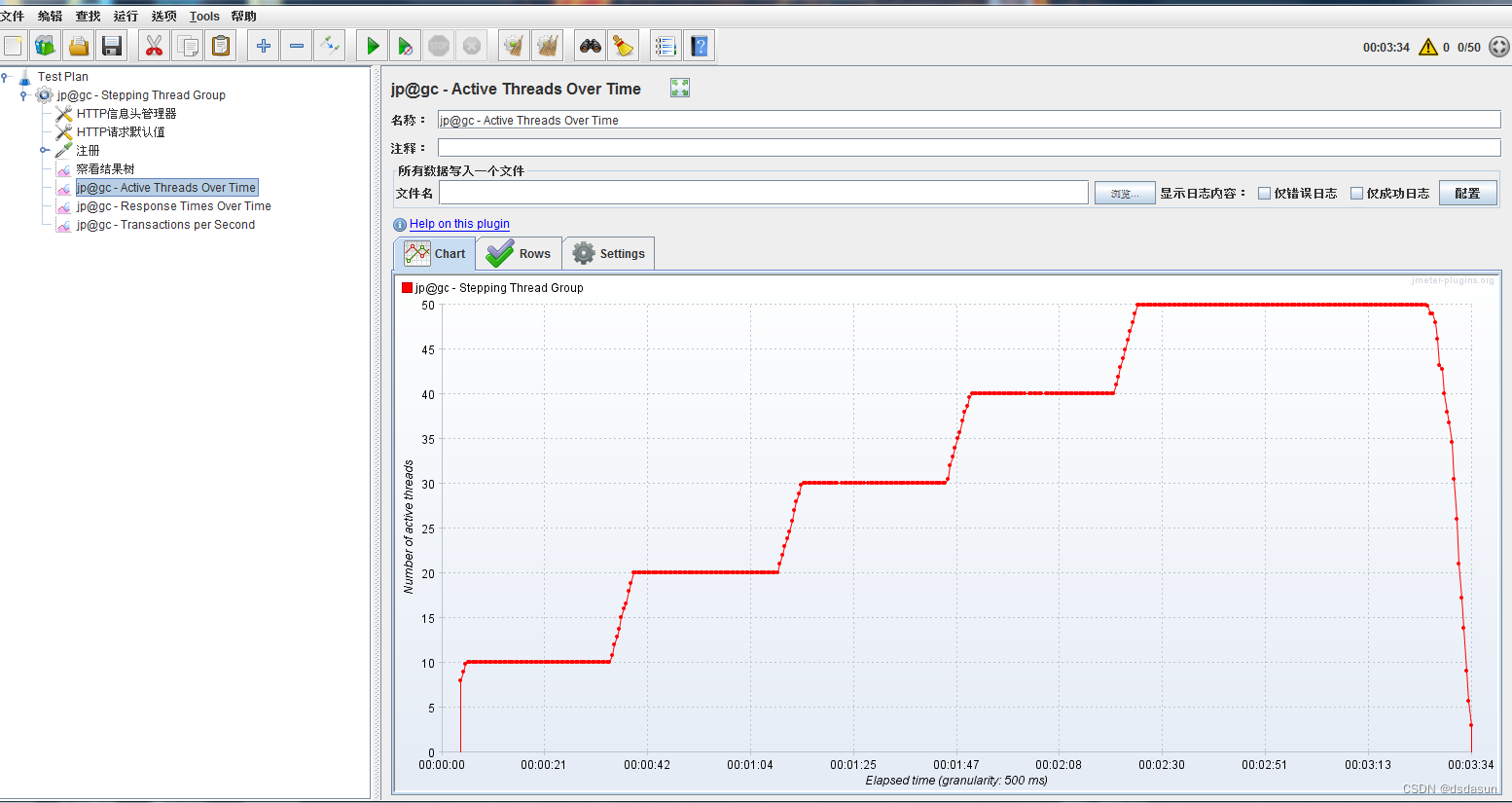
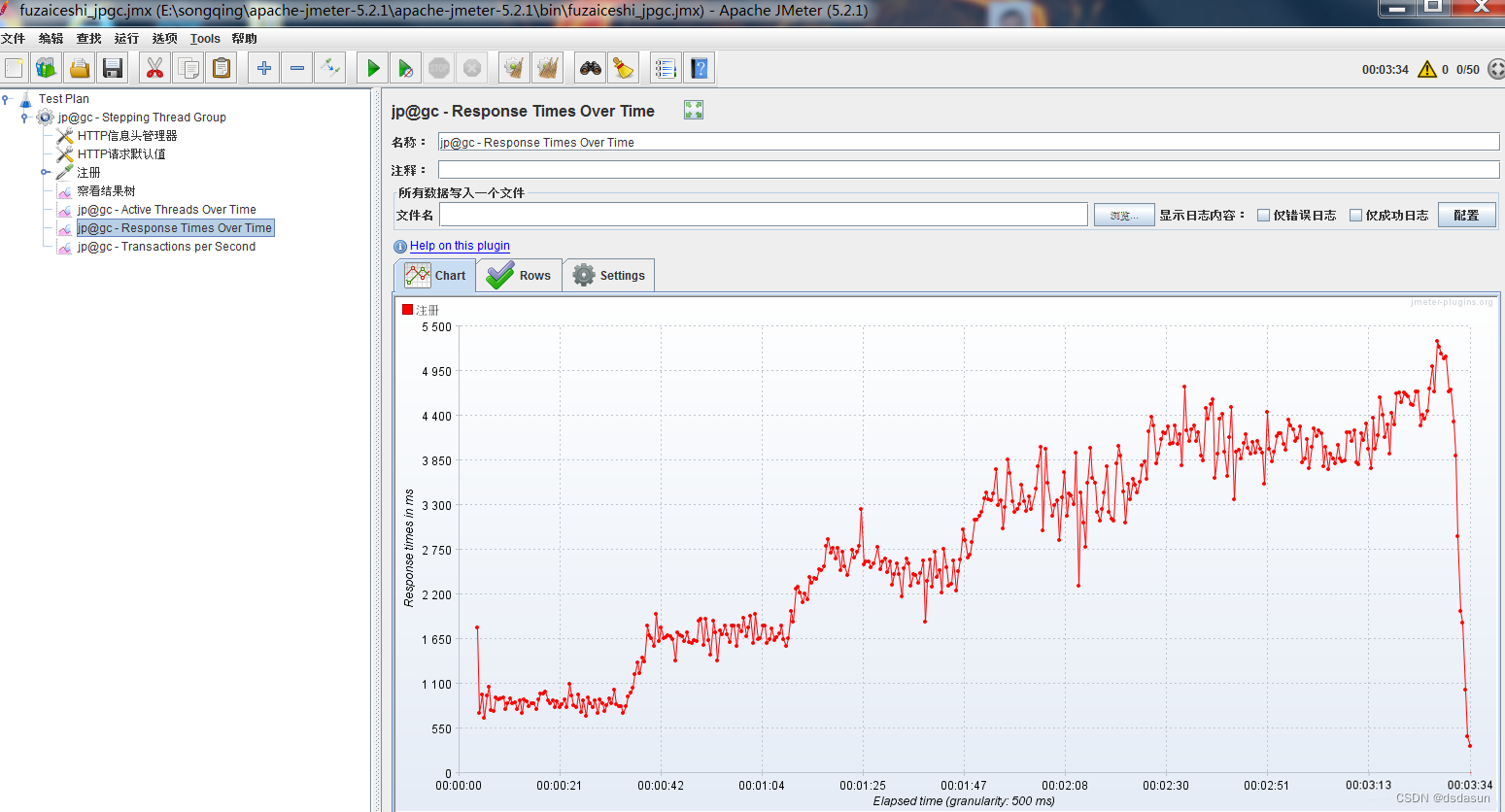
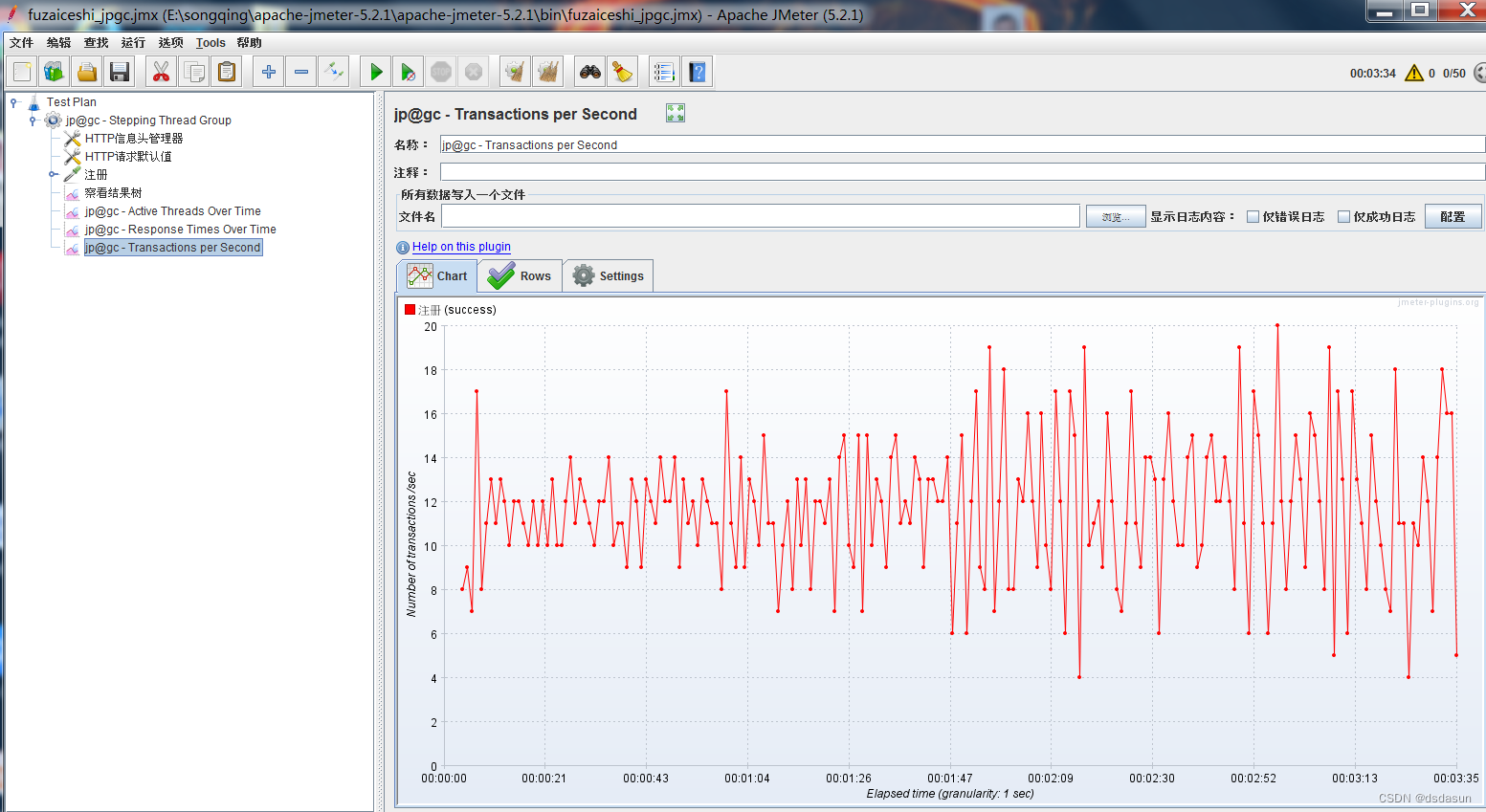
由图形得知:
当并发用户数为20时,平均响应时间超过1.5秒
tps全程没有出现明显的下降趋势,也没有出现连续的报错
第一次运行脚本分析:因此得出结论,系统的最大并发用户数为10~20区间
我们已经得出系统的最大并发用户数为10~20区间,那么具体是多少呢?接下来要减少步长,并进行第二次的测试








 最低0.47元/天 解锁文章
最低0.47元/天 解锁文章















 2449
2449











 被折叠的 条评论
为什么被折叠?
被折叠的 条评论
为什么被折叠?








